win7如何清理电脑c盘垃圾文件 windows7如何清理c盘空间
C盘对于电脑来说是非常重要的,里面会存放很多重要的系统文件,而一些缓存垃圾文件等也会被默认保存在C盘,所以我们就需要对其进行清理,否则会占用内存影响电脑运行速度,那么win7如何清理电脑C盘垃圾文件呢?不用紧张,本教程这就教大家windows7清理C盘空间的详细方法吧。
方法如下:
1、对C盘单击右键—属性,出来如下画面,单击磁盘清理,把所有都勾选,点击确定,直接清理。
2、计算机右键—属性—系统保护,单击配置,然后选择删除即可,把选项卡切换到高级,单击设置。

3、设置虚拟内存,单击更改,取消自动管理所有驱动器的分页文件大小勾选,然后选中C盘,选择无分页文件。
4、将虚拟内存设置在别盘,如D盘,选中D盘,单击自定义大小,设置一个最小值,一个最大值,最后一定要先点击设置,再点确定。
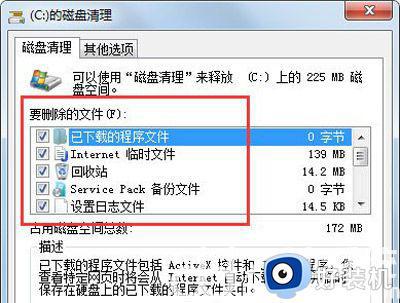
5、如果用Winrar打开C盘,可以看到系统盘下有一个hiberfil.sys的文件,其实这是系统休眠文件,一般的删除方法是无法删除的,删除方法如下,开始菜单—所有程序—附件—命令提示符。
6、然后右键命令提示符,选择以管理员身份运行。然后在里面输入:powercfg -h off,回车,中间有空格,-h是连在一起的,可以复制。
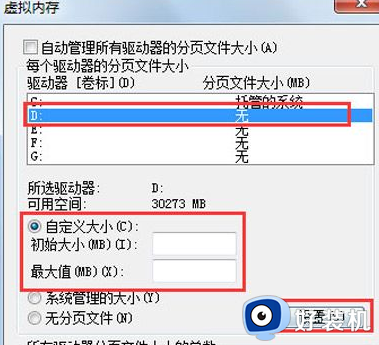
7、最后一些注册表文件以及IE的缓存文件,可以用Windows优化大师来清理。Windows优化大师可以进行注册表清理,磁盘文件清理等。
上述给大家介绍的就是windows7如何清理c盘空间的详细内容,有需要的用户们可以参考上述方法步骤来进行清理吧。
win7如何清理电脑c盘垃圾文件 windows7如何清理c盘空间相关教程
- windows7怎么清理c盘 win7清理电脑c盘空间的方法
- win7怎么清理c盘空间 win7怎么清理c盘除了系统外所有的东西
- 清理电脑c盘垃圾怎么清理win7 如何释放c盘空间win7
- win7电脑c盘空间不足如何清理空间 win7电脑清理c盘怎么清理
- win7清理电脑c盘垃圾怎么清理 win7电脑c盘太满了如何清理
- windows7电脑怎么清理c盘垃圾 win7电脑快速清理c盘垃圾的方法
- c盘满了怎么清理win7 win7如何清理c盘空间
- win7如何删除c盘的垃圾文件 win7怎么清理c盘无用文件
- 怎样清理电脑c盘空间win7 win7深度清理c盘空间的方法
- c盘清理最有效方法win7 win7电脑c盘太满了如何清理
- win7访问win10共享文件没有权限怎么回事 win7访问不了win10的共享文件夹无权限如何处理
- win7发现不了局域网内打印机怎么办 win7搜索不到局域网打印机如何解决
- win7访问win10打印机出现禁用当前帐号如何处理
- win7发送到桌面不见了怎么回事 win7右键没有发送到桌面快捷方式如何解决
- win7电脑怎么用安全模式恢复出厂设置 win7安全模式下恢复出厂设置的方法
- win7电脑怎么用数据线连接手机网络 win7电脑数据线连接手机上网如何操作
win7教程推荐
- 1 win7每次重启都自动还原怎么办 win7电脑每次开机都自动还原解决方法
- 2 win7重置网络的步骤 win7怎么重置电脑网络
- 3 win7没有1920x1080分辨率怎么添加 win7屏幕分辨率没有1920x1080处理方法
- 4 win7无法验证此设备所需的驱动程序的数字签名处理方法
- 5 win7设置自动开机脚本教程 win7电脑怎么设置每天自动开机脚本
- 6 win7系统设置存储在哪里 win7系统怎么设置存储路径
- 7 win7系统迁移到固态硬盘后无法启动怎么解决
- 8 win7电脑共享打印机后不能打印怎么回事 win7打印机已共享但无法打印如何解决
- 9 win7系统摄像头无法捕捉画面怎么办 win7摄像头停止捕捉画面解决方法
- 10 win7电脑的打印机删除了还是在怎么回事 win7系统删除打印机后刷新又出现如何解决
